PowerPoint ist möglicherweise die weltweit am häufigsten verwendete Anwendung zum Erstellen und Bearbeiten von Präsentationen mit erweiterten Funktionen für jede der dort integrierten Folien. Eine der Optionen, die PowerPoint uns bietet und die wir häufig nicht verwenden, ist die Option zum Ändern der Größe der Folie. Der Grund dafür ist, dass PowerPoint zwei herkömmliche Foliengrößen enthält: die folgenden:
- 4: 3-Größe, die auf herkömmlichen Bildschirmen zur Anzeige der Präsentation üblich ist.
- Die Größe 16: 9 ist ideal für die Präsentation auf einem Projektor oder auf erweiterten Bildschirmen (4K, große Größe usw.).
Standardmäßig verwendet PowerPoint die 16: 9-Seitenfolie , aber die Präsentationsmaschine erfüllt diese Standards nicht immer. In EinWie.com erfahren Sie, wie Sie die Größe einer Folie in PowerPoint auf einfache Weise ändern können. Denken Sie daran, dass Sie Folien mit Fotos erstellen und dann einfach PowerPoint-Bilder zitieren können , um Ihre Präsentation dynamischer zu gestalten.
Wir überlassen Ihnen auch das Video-Tutorial, um die Größe der PowerPoint 2019-Folie ändern zu können.
Um auf dem Laufenden zu bleiben, abonniere unseren YouTube-Kanal! ABONNIEREN
So ändern Sie die Größe der PowerPoint 2019-Folie
Dazu gehen wir zum Menü “Design” und zeigen in der Gruppe “Anpassen” die Optionen “Foliengröße” an und suchen die beiden zuvor genannten Größen:
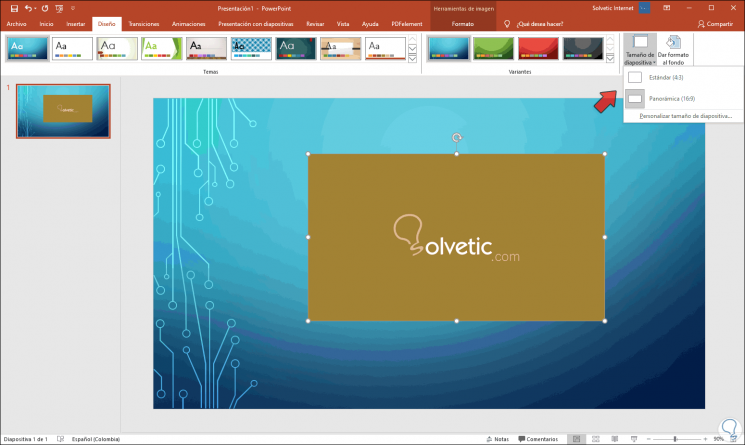
Dort können wir die Größe 4: 3 oder 16: 9 auswählen. Wenn jedoch keine dieser Größen zur Präsentation passt, müssen wir auf die Option “Foliengröße anpassen” klicken. Folgendes wird angezeigt:
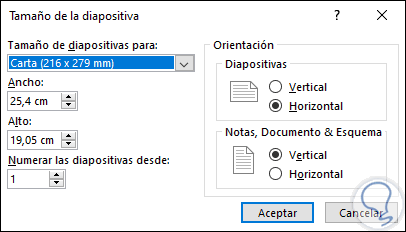
Dort haben wir eine Reihe von Optionen im Feld “Foliengröße für”, wie z. Wenn Sie eine dieser Größen auswählen, werden die Abmessungen automatisch angepasst. Bei Bedarf können Sie die Abmessungen (Höhe und Breite) in den entsprechenden Feldern direkt bearbeiten.
- Brief
- A4
- A3-Papier
- Doppelbuchstabe
- Transparenz
- Banner etc.
Sobald dies erledigt ist, klicken wir auf “Akzeptieren” und das folgende Fenster wird angezeigt, in dem eine Vorschau der aktuellen Folie angezeigt wird. Dort können wir es maximieren oder die Anpassung anhand der Kriterien sicherstellen, die wir in seinen Dimensionen definiert haben.
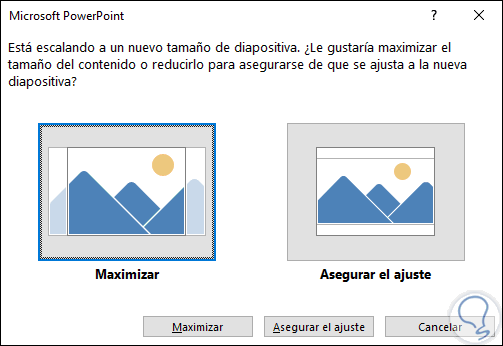
Mit diesem einfachen Schritt ist es möglich, die Größe der Folie in PowerPoint 2019 zu ändern.
